[삼]
전용 Picture-in-Picture (PIP) 버튼을 사용하면 Mac의 부동, 이동식 창에서 비디오를 재생할 수 있습니다. 놀랍지 않게, YouTube 플레이어는이 기능을 지원하지 않습니다. 고맙게도, Mac에서 Safari에서 YouTube 사진 - 그림을 볼 수있는 숨겨진 방법이 있습니다.
Safari (및 TV 앱)의 많은 웹 사이트는 그림 인 그림 버튼이 있습니다. 플레이팅 미디어 플레이어를 입력하려면이 버튼을 누르기 만하면됩니다.
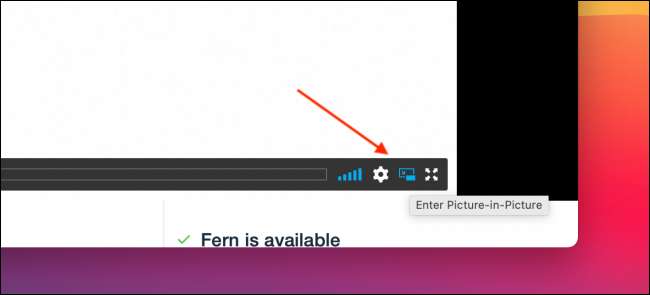
YouTube 동영상 과정이 다릅니다. 첫째, 그를 엽니 다 YouTube 웹 사이트 Safari에서 그림 - 그림 모드에서 볼 수있는 비디오로 이동하십시오.
관련된: 트랙 패드, 마우스 또는 키보드를 사용하여 모든 Mac을 마우스 오른쪽 단추로 클릭하는 방법
다음, 한 번 클릭하십시오 비디오 창에서. YouTube의 자체 컨텍스트 메뉴가 표시됩니다.
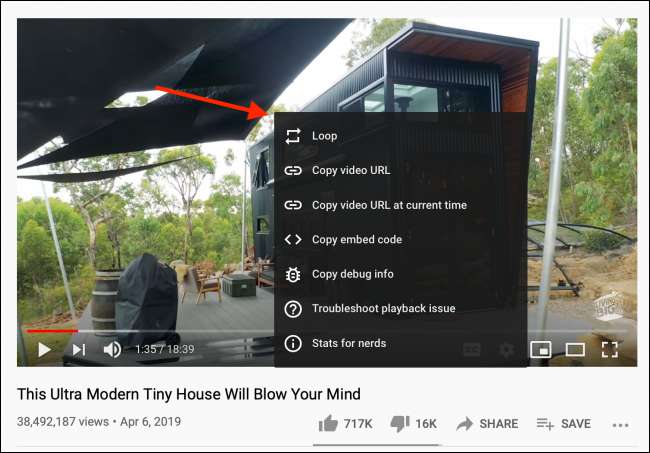
Safari의 상황에 맞는 메뉴를 열려면 YouTube의 메뉴가 계속 화면으로 오른쪽 버튼을 클릭하십시오. 여기서 "그림에서 사진 입력"옵션을 선택하십시오.
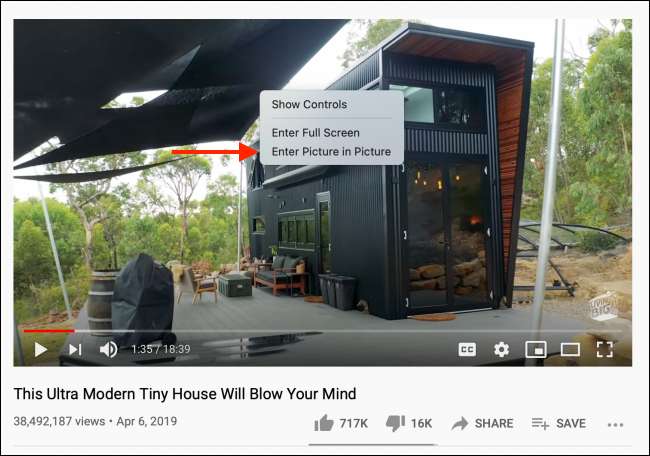
즉시 비디오는 플로팅 미디어 플레이어에서 재생을 시작합니다.
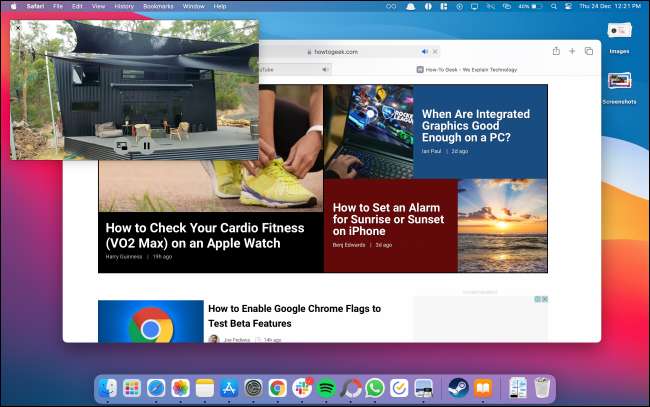
플레이어의 가장자리를 드래그하여 창 크기를 조정하고 클릭하고 끌어 주위로 이동하십시오. Mac의 화면 가장자리 중 하나에 도킹 할 수 있습니다.
재생 / 일시 정지 버튼을 눌러 비디오를 재생하거나 일시 중지하십시오. 재생을 종료하고 중지하려면 "X"버튼을 클릭하거나 Safari의 YouTube Player로 돌아가려면 그림 인 그림 단추를 선택하십시오.
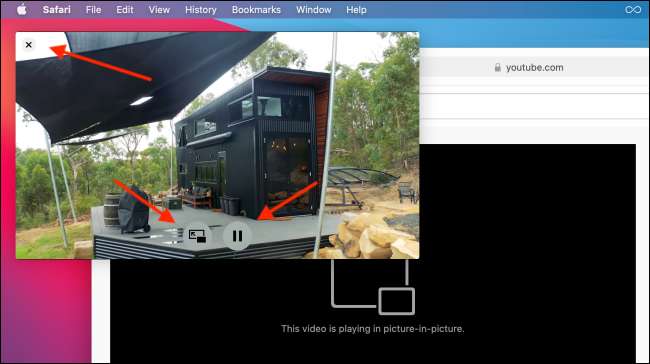
YouTube의 사진 인 그림 기능은 Mac에만 국한되지 않습니다. 너 iPad에서 사용할 수 있습니다 그리고 당신의 iPhone에서도 ...에!
관련된: iPad에서 YouTube 사진 인 그림을 사용하는 방법






